【AICFD案例操作】溃坝过程模拟
 2023年10月26日 10:38
2023年10月26日 10:38AICFD是由天洑软件自主研发的通用智能热流体仿真软件,用于高效解决能源动力、船舶海洋、电子设备和车辆运载等领域复杂的流动和传热问题。软件涵盖了从建模、仿真到结果处理完整仿真分析流程,帮助工业企业建立设计、仿真和优化相结合的一体化流程,提高企业研发效率。
一、概 要
1)案例描述
本案例是针对溃坝过程进行的数值模拟。
2)网格
整体网格为六面体网格的非结构网格,网格数量10万。
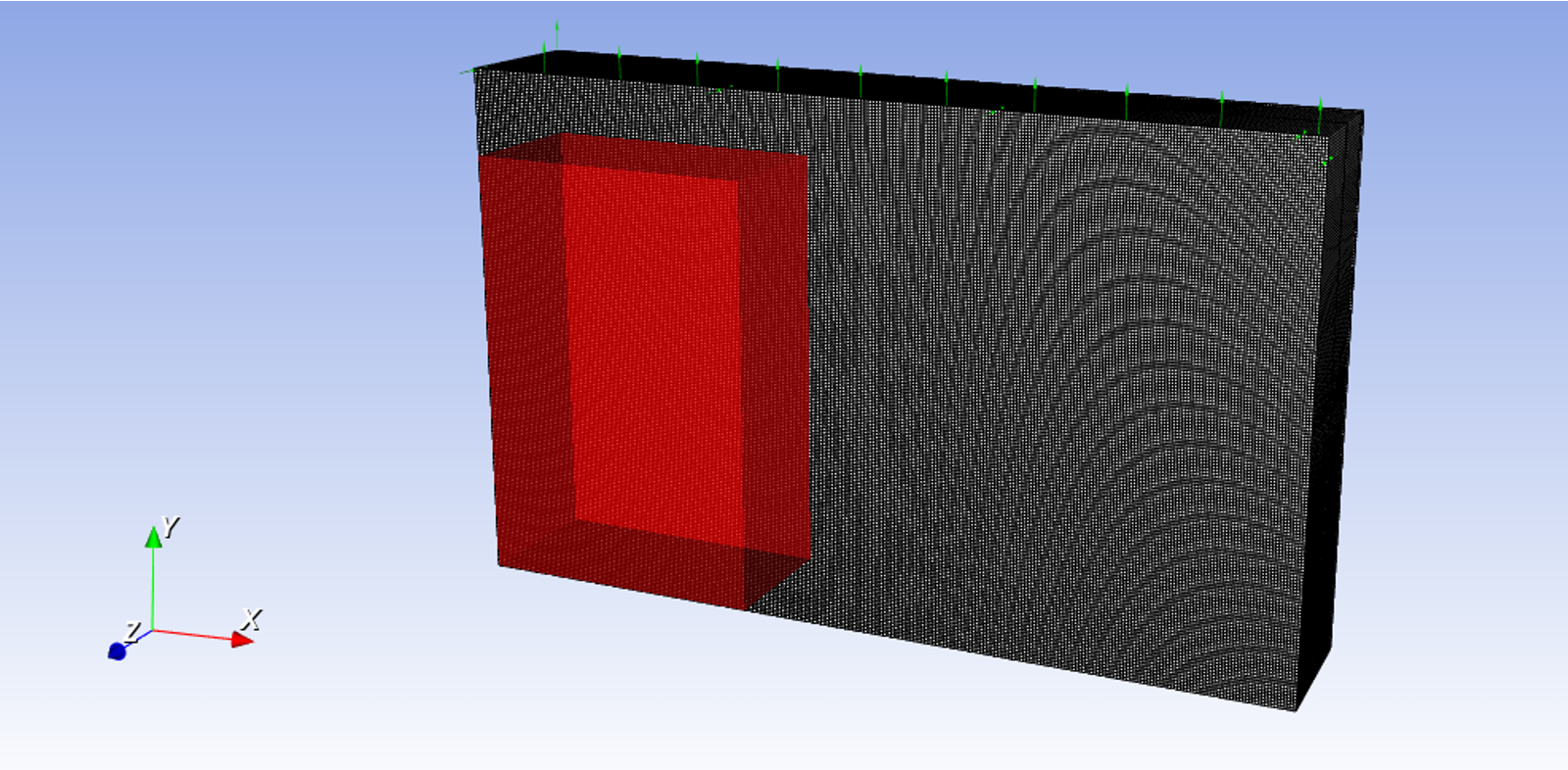
图1-1 网格模型
3)计算条件
出口静压:101325Pa;湍流模型:Standard k-epsilon;介质:25°空气,水密度997kg/m³。
二、网 格
1)新建工程
① 启动AICFD 2023R2;
② 选择 文件>新建,新建工程,选择工程文件路径,设置工程文件名,点击“确定”。
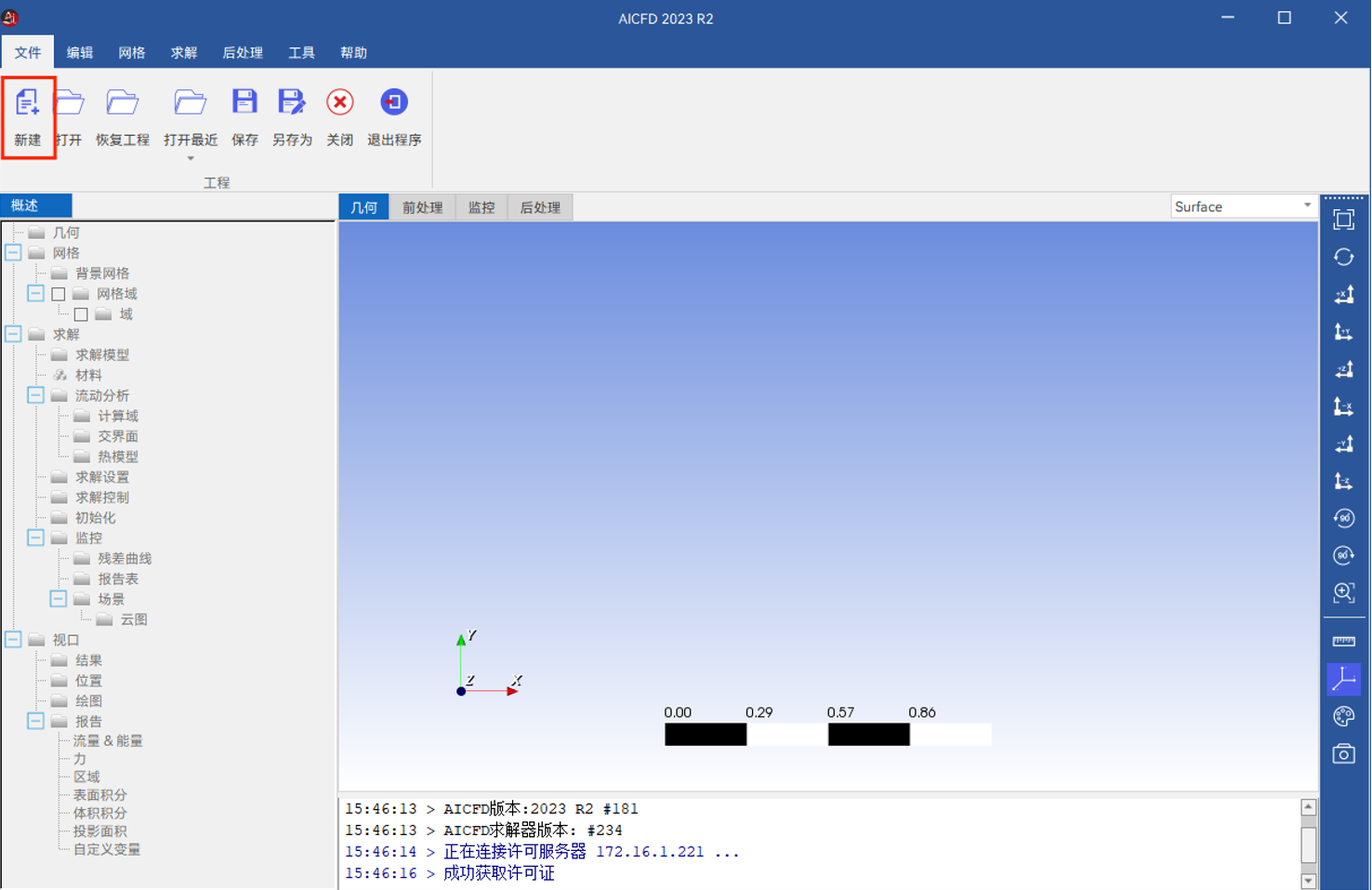
图2-1 AICFD窗口
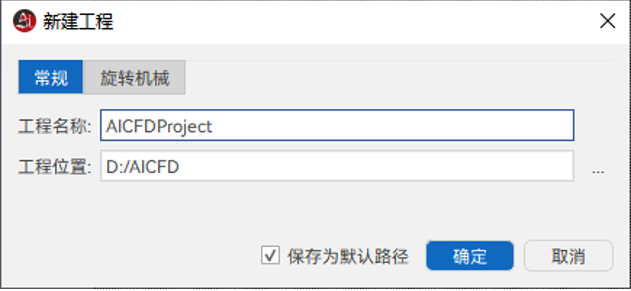
图2-2 新建工程
2)网格导入
单击菜单栏 网格>导入网格,选中mesh文件夹,导入外部生成的计算域网格。

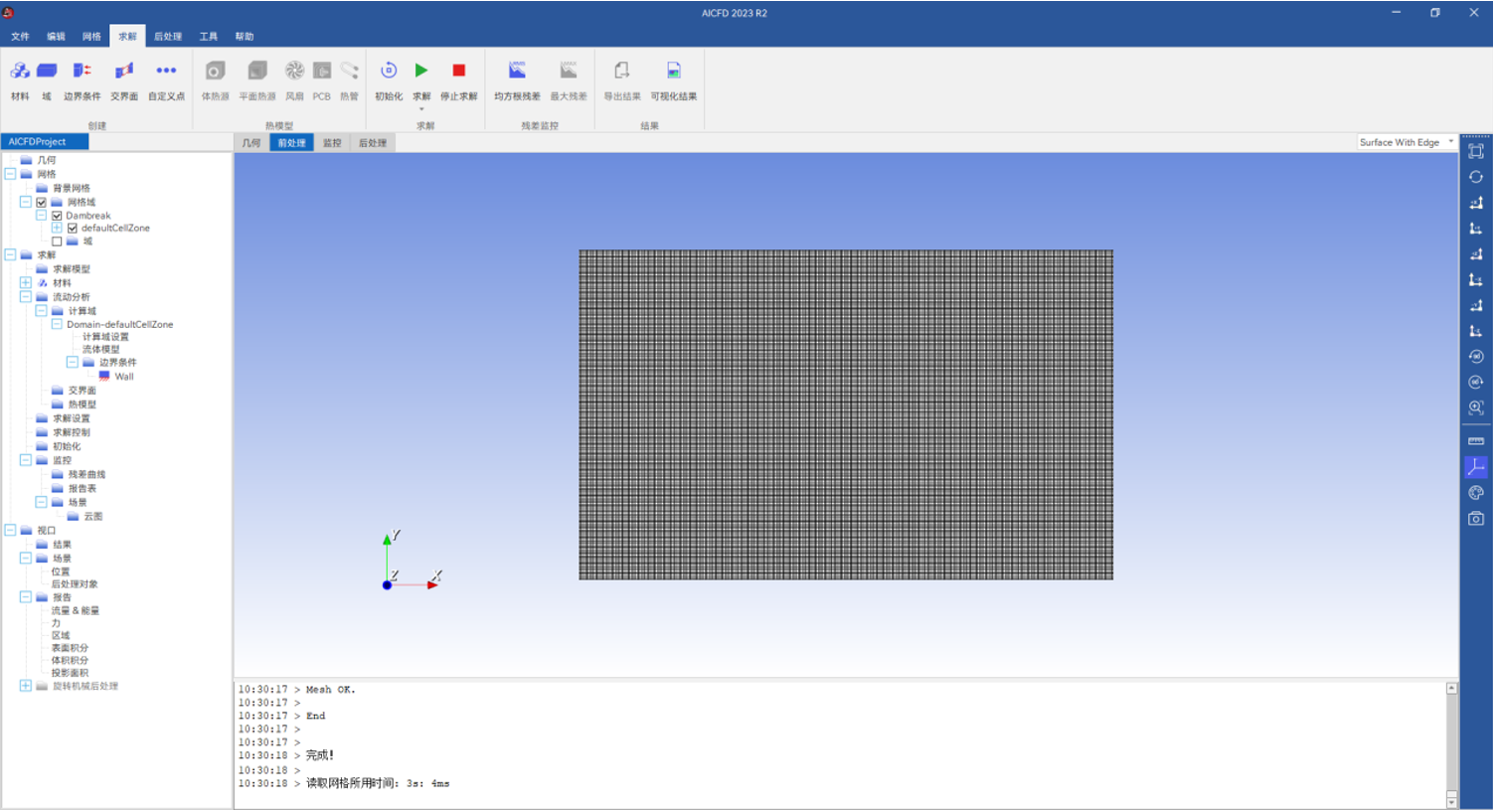
图2-3 几何导入
3)网格质量检查
单击菜单栏 网格>网格质量,检查网格质量。
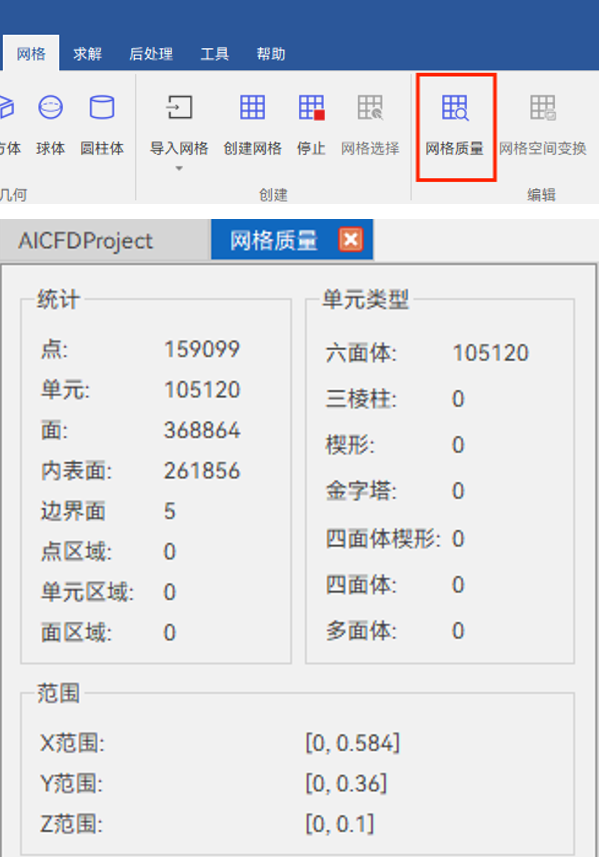
图2-4 网格质量检查
三、求解设置
1)求解模型
双击 求解> 求解模型,设置湍流模型。本案例为瞬态计算,采用不可压缩流,湍流模型采用Standard k-epsilon模型,打开多相流模型,相设置为2。
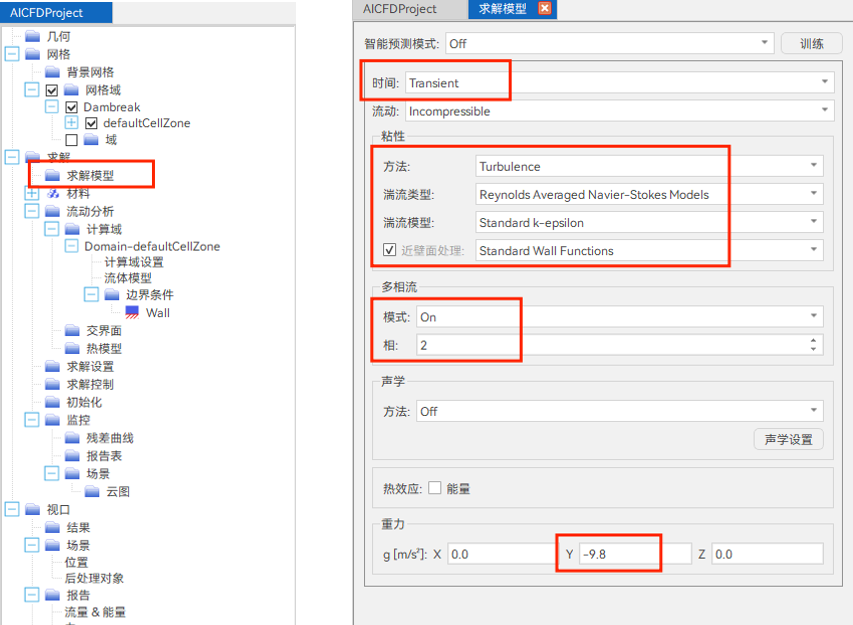
图3-1 模型设置
右击 网格域>域,点击“插入域”,在自定义区域设置窗口中修改名称,设定区域坐标边界,然后点击“确定”,创建初始水域,如图所示。
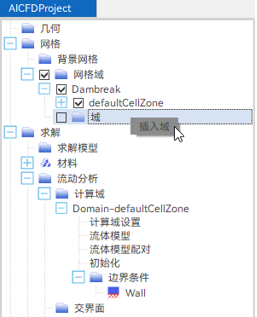
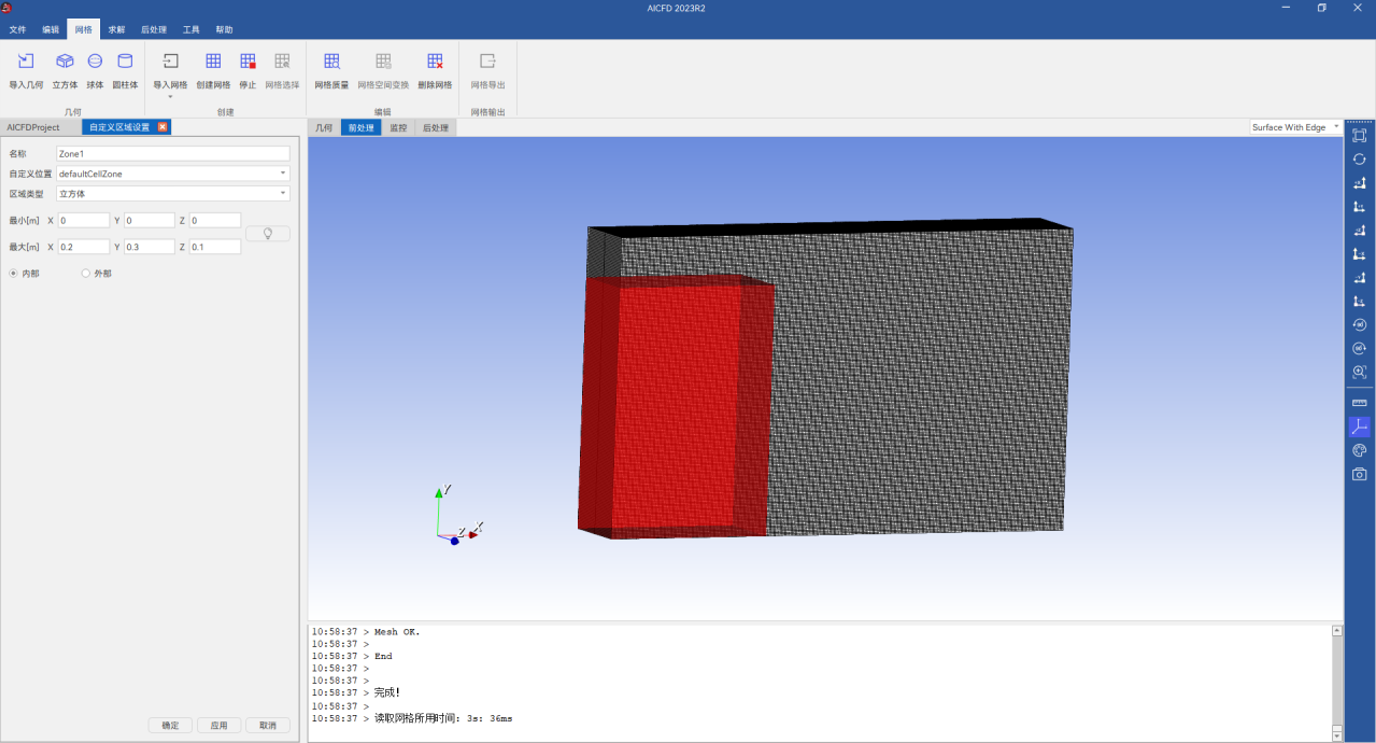
图3-2 创建水域
选择 求解> 材料,双击“Water”,选择Material Properties,确认介质物性参数, 如图所示。
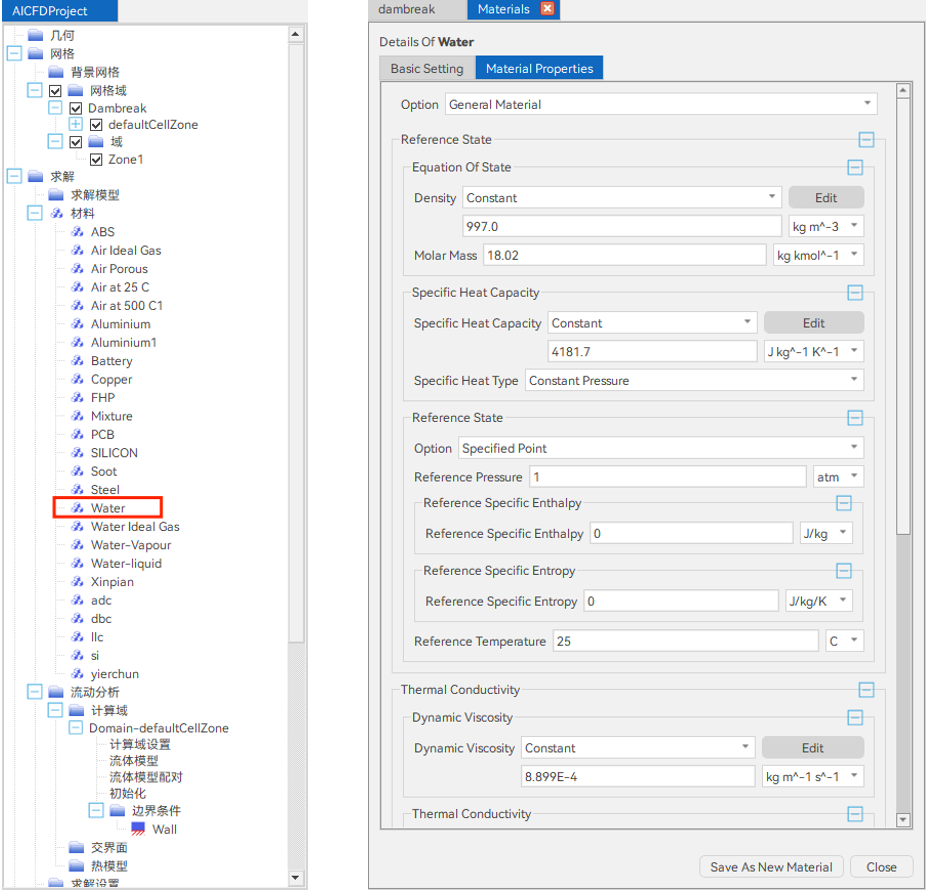
图3-3 材料选择
2)计算域
① 双击 求解> 流动分析> 计算域> Domain-defaultCellZone,在计算域设置窗口中选择“Fluid Domain”,Fluid1材料选择“Air at 25 C”,Fluid2材料选择“Water”,然后点击“下一步”;
② 在打开的流体模型窗口继续点击“下一步”,设置表面张力系数,点击“下一步”;
③ 设置初始水域材料“Water”,点击“确定”,将网格分配到计算域Domain-defaultCellZone,如图所示。
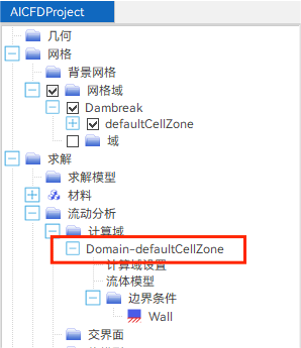
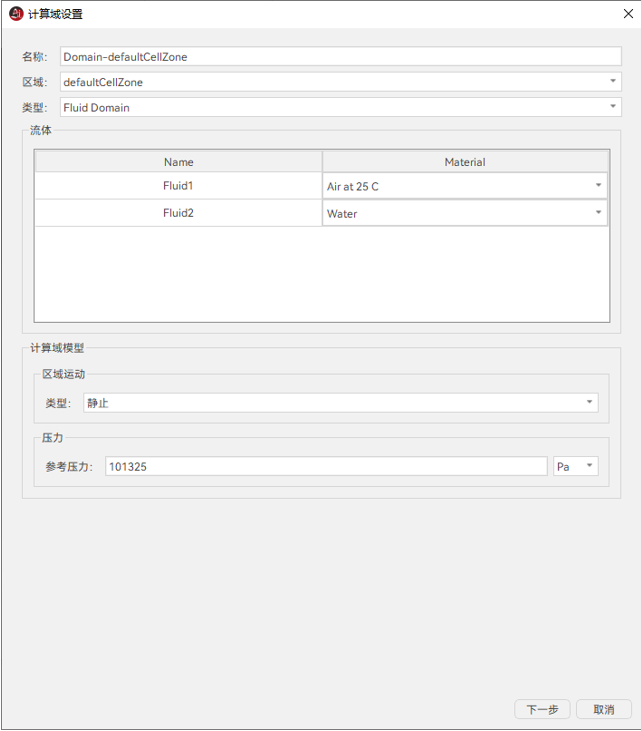
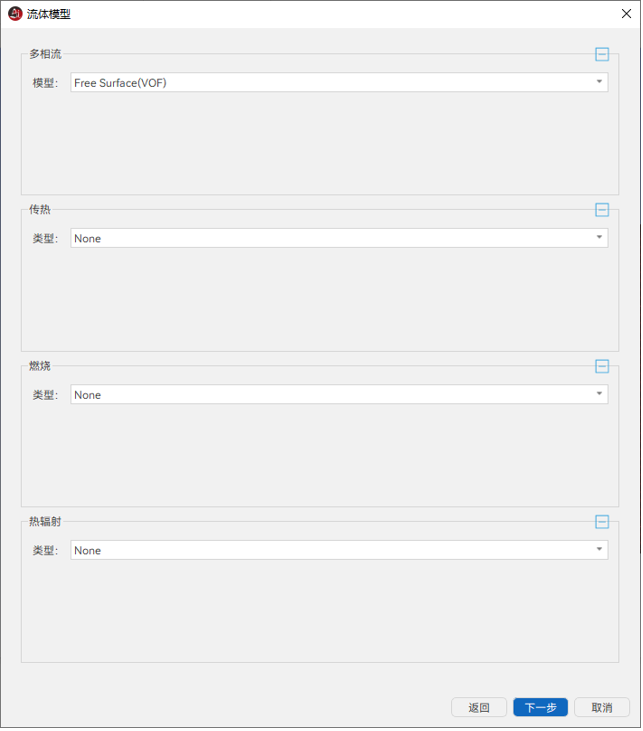
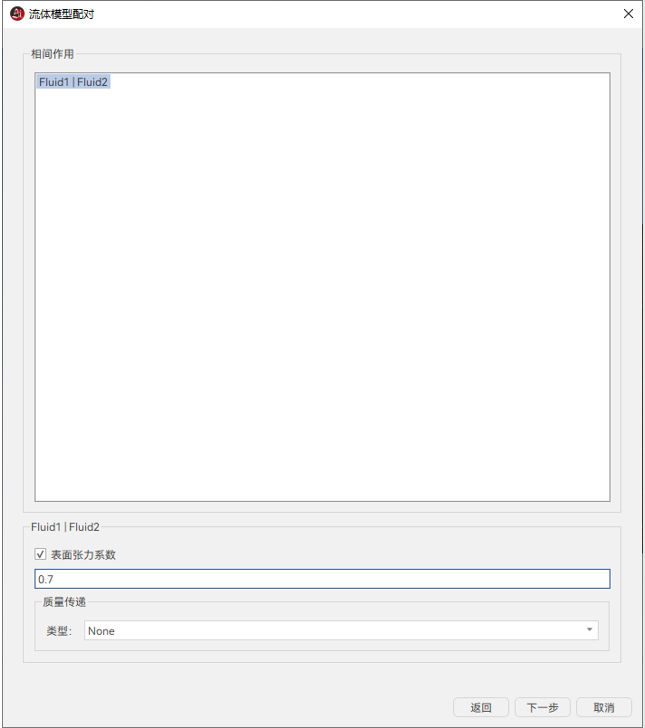
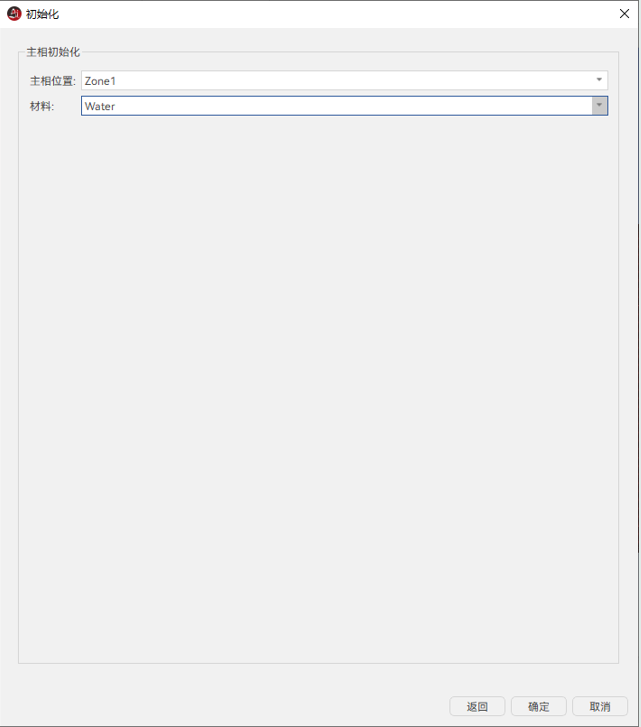
图3-4 分配计算域
3)边界条件
双击 求解> 流动分析> 计算域> 边界条件> Wall,打开选择面窗口,提取边界,设置Wall设置边界名称、边界类型,如图所示。
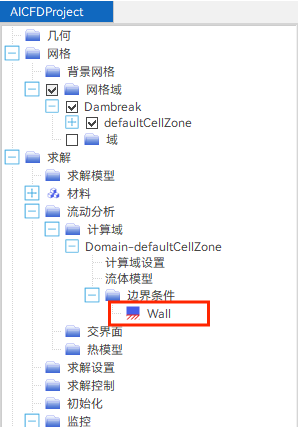
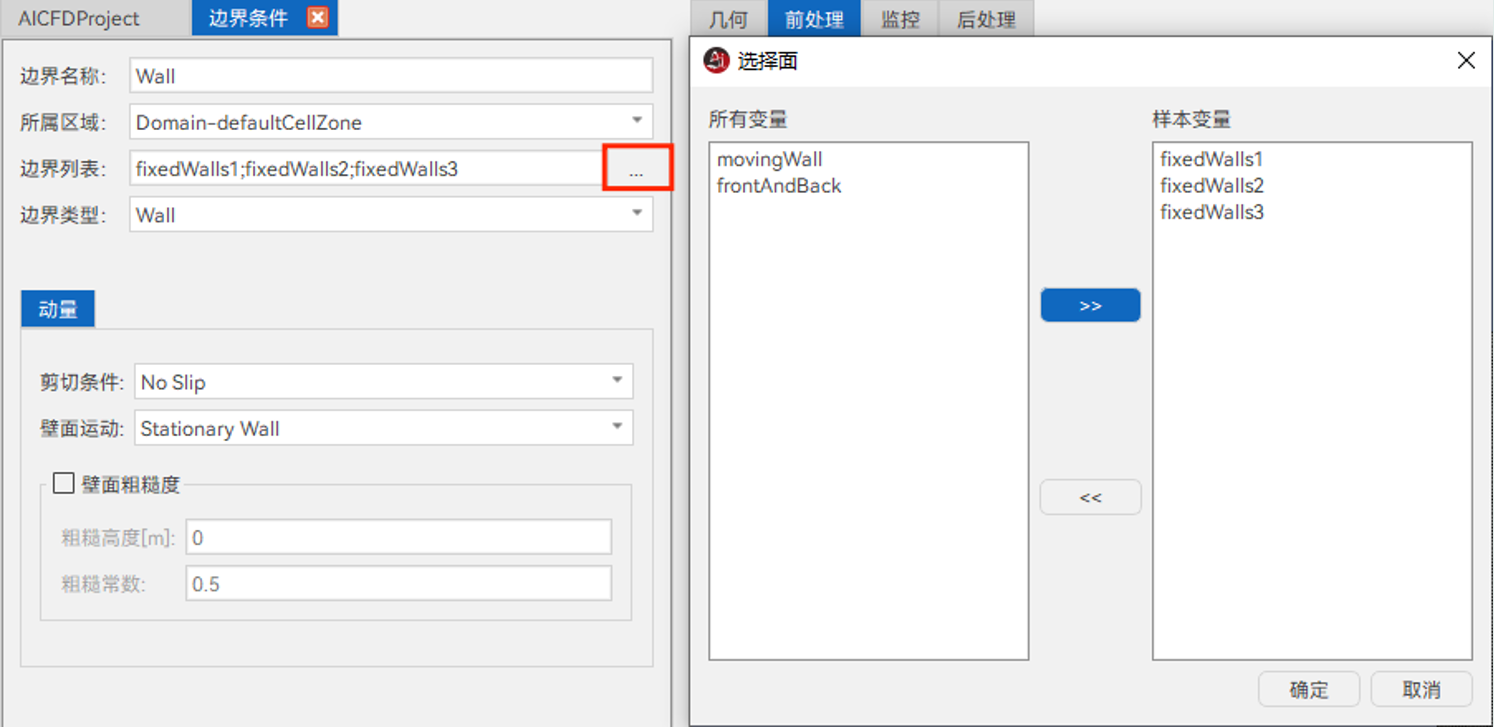
图3-5 Wall定义
右击 求解> 流动分析> 计算域> 边界条件,点击“插入边界条件”,打开区域名称窗口,选择面movingwall,设置Outlet的边界条件,需要分别设置边界名称、边界类型、边界条件和数值,如图所示。
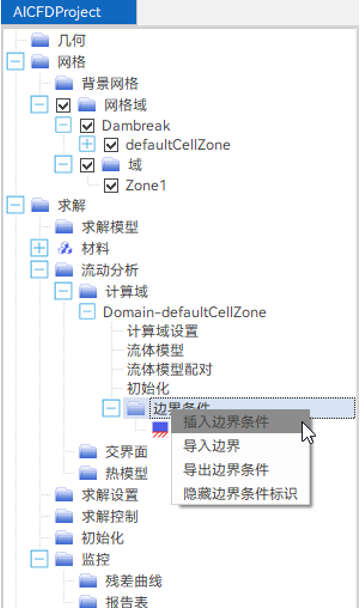
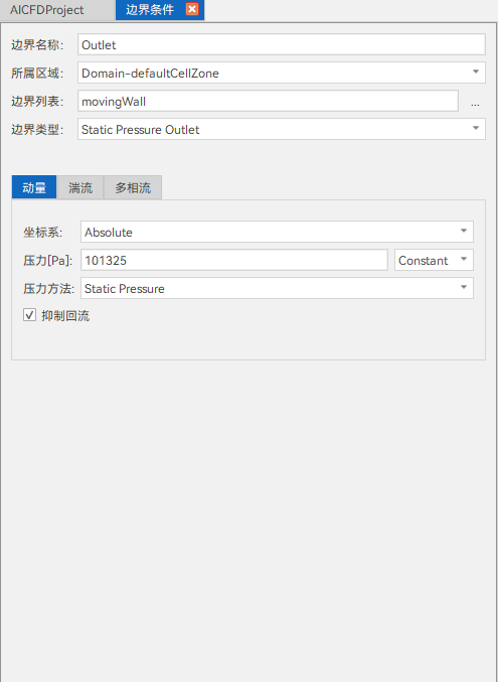
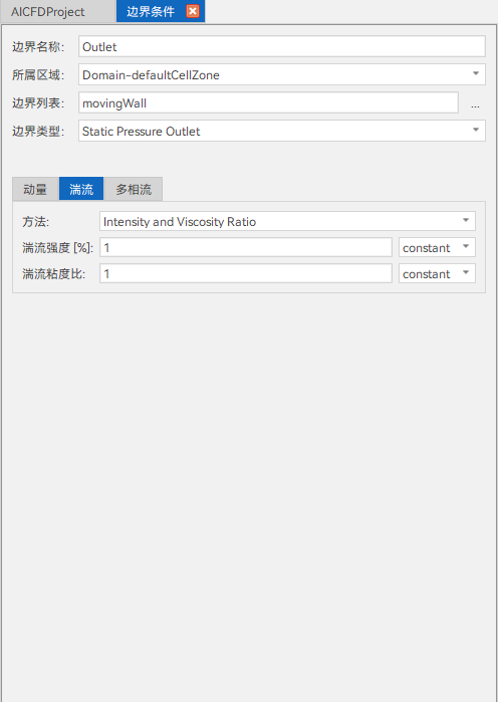
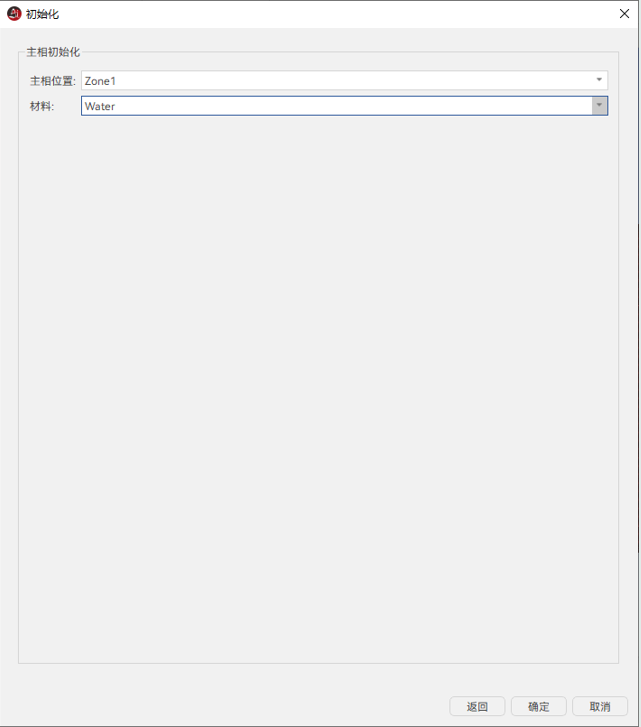
图3-6 Outlet定义
设置Symmetry的边界条件,需要分别设置边界名称、边界类型,如图所示。
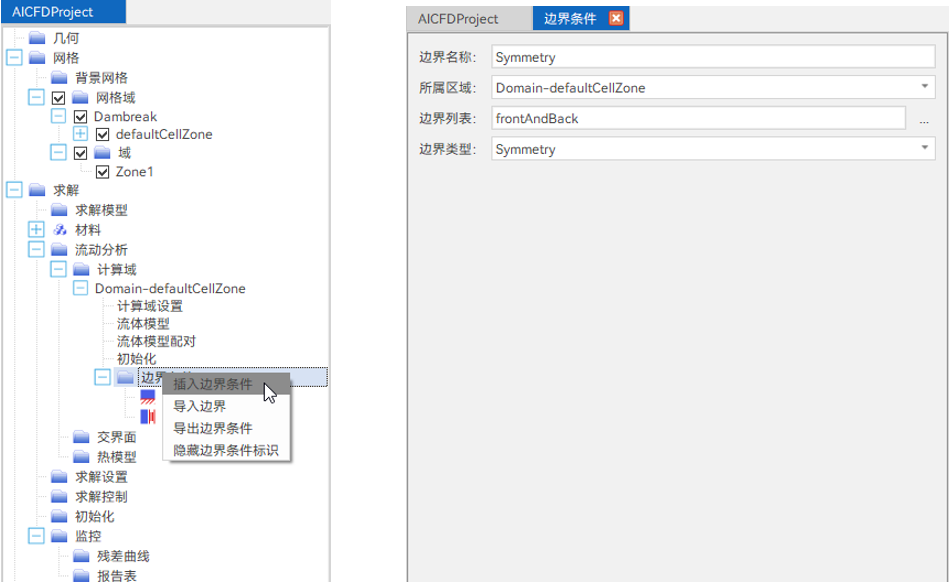
图3-7 Symmetry定义
4)求解参数设置
双击 求解> 求解设置 ,设置计算方法,包括差分方法等。
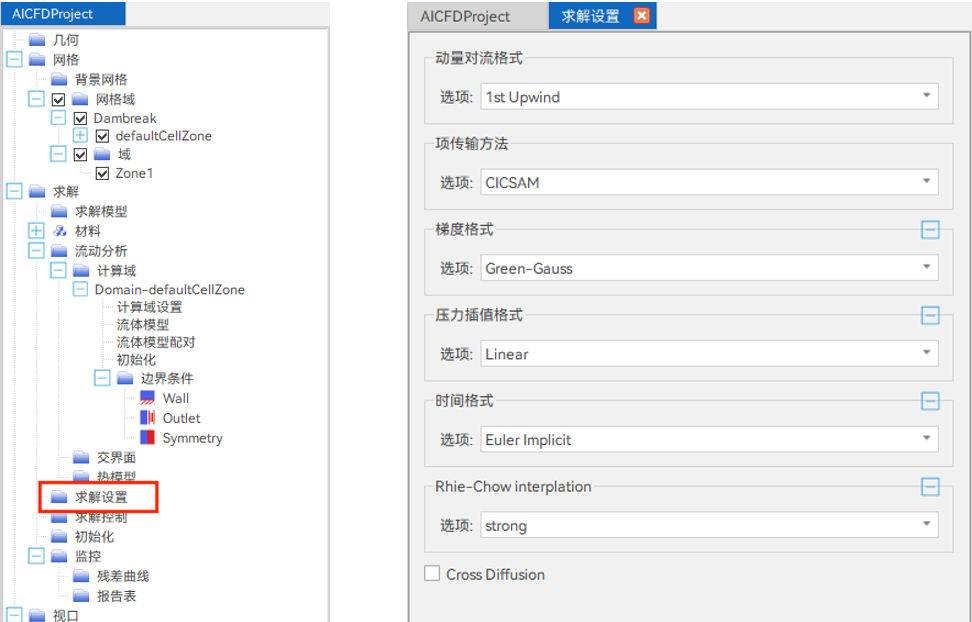
图3-8 求解参数设置
双击 求解> 求解控制,设置求解器启停条件,迭代步数等。
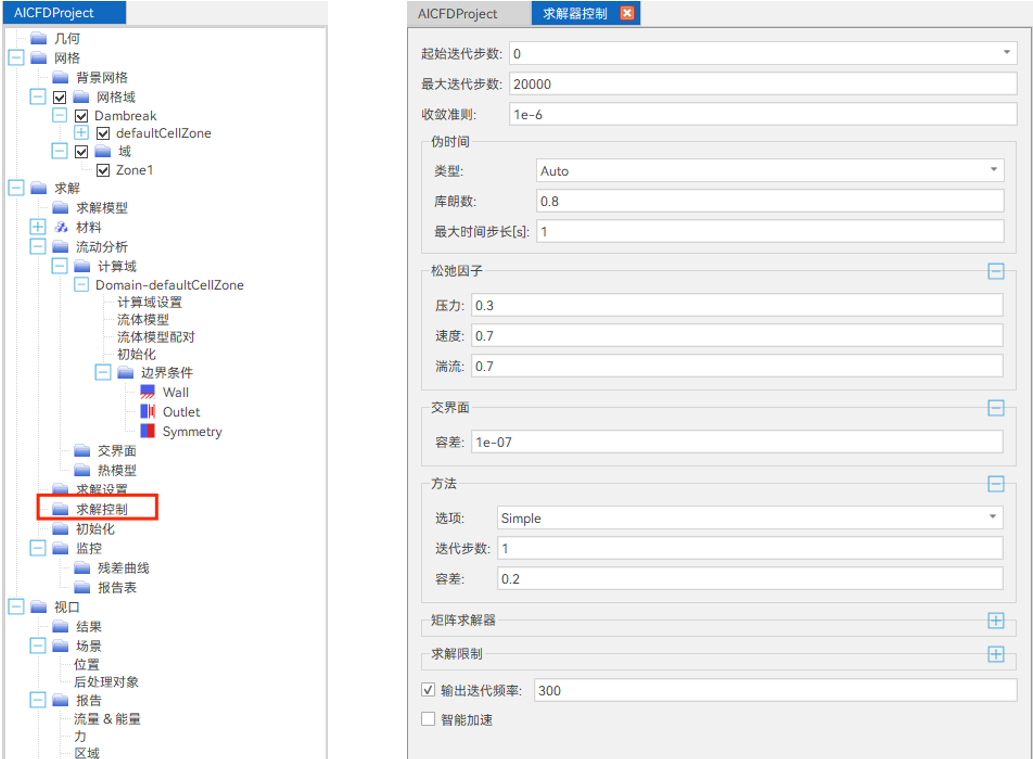
图3-9 求解参数设置
四、初始化及求解计算
1)残差曲线与监控变量
双击 监控> 残差曲线,选择查看监控曲线。
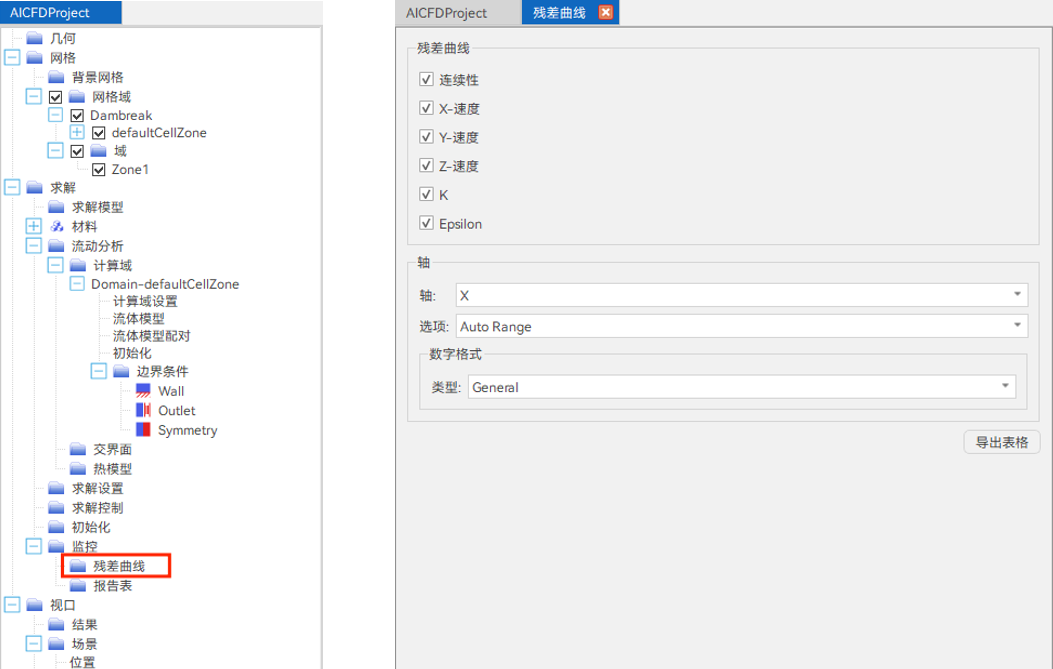
图4-1 监控曲线选择
2)初始流场设置
① 双击 求解> 初始化,设置初始流场;
② 选择菜单栏 求解> 初始化,初始化流场。
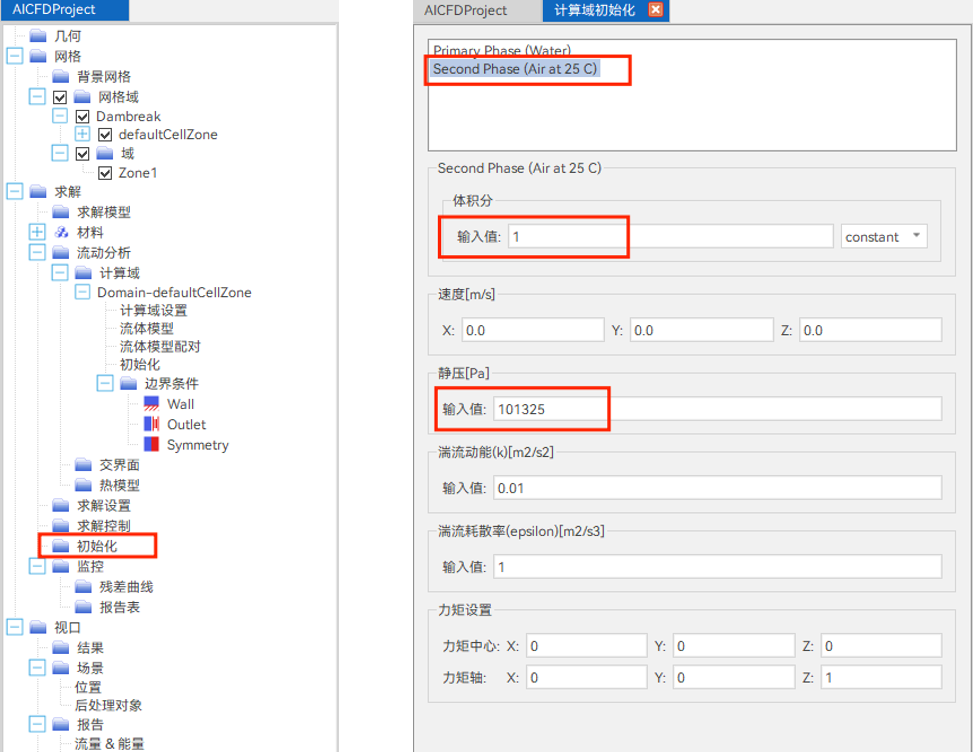
图4-2 初始化设置
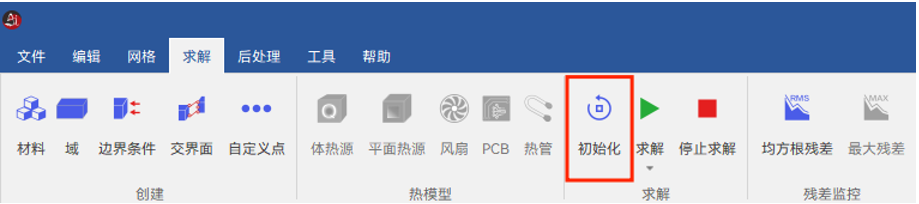
图4-3 初始化流场
3)求解计算
选择菜单栏 求解> 求解> 直接求解> 并行,开始计算。
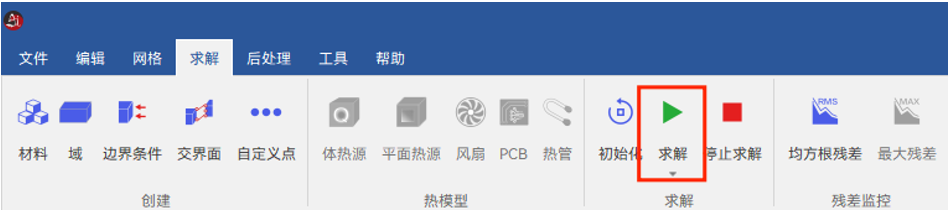
图4-4 运行求解器
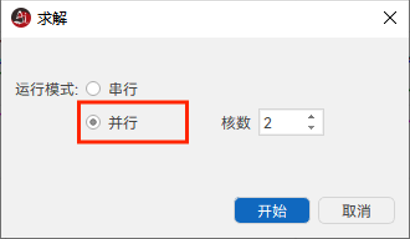
图4-5 选择求解模式
六、后处理
1)监控曲线
查看残差曲线。
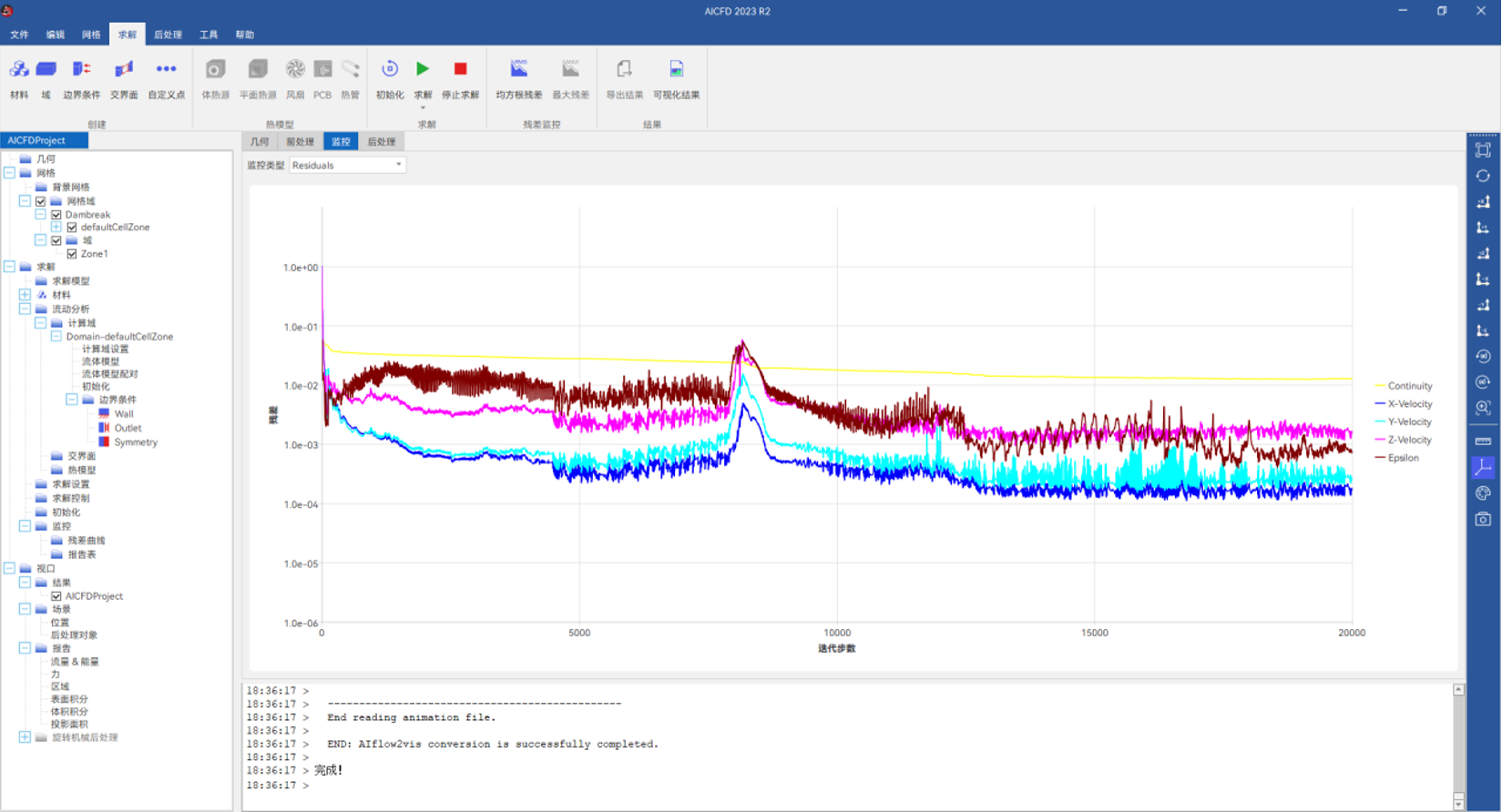
图5-1 残差曲线
2)求解结果更新及导入
单击菜单栏 求解> 可视化结果,实现可视化求解结果更新,现版本计算完成后自动进行可视化求解结果。

图5-2 结果更新
3)可视化结果
① 密度云图
单击菜单栏 后处理> 云图,选取位置和变量参数密度,设置等级参数256,点击应用,读取两相流密度分布云图。
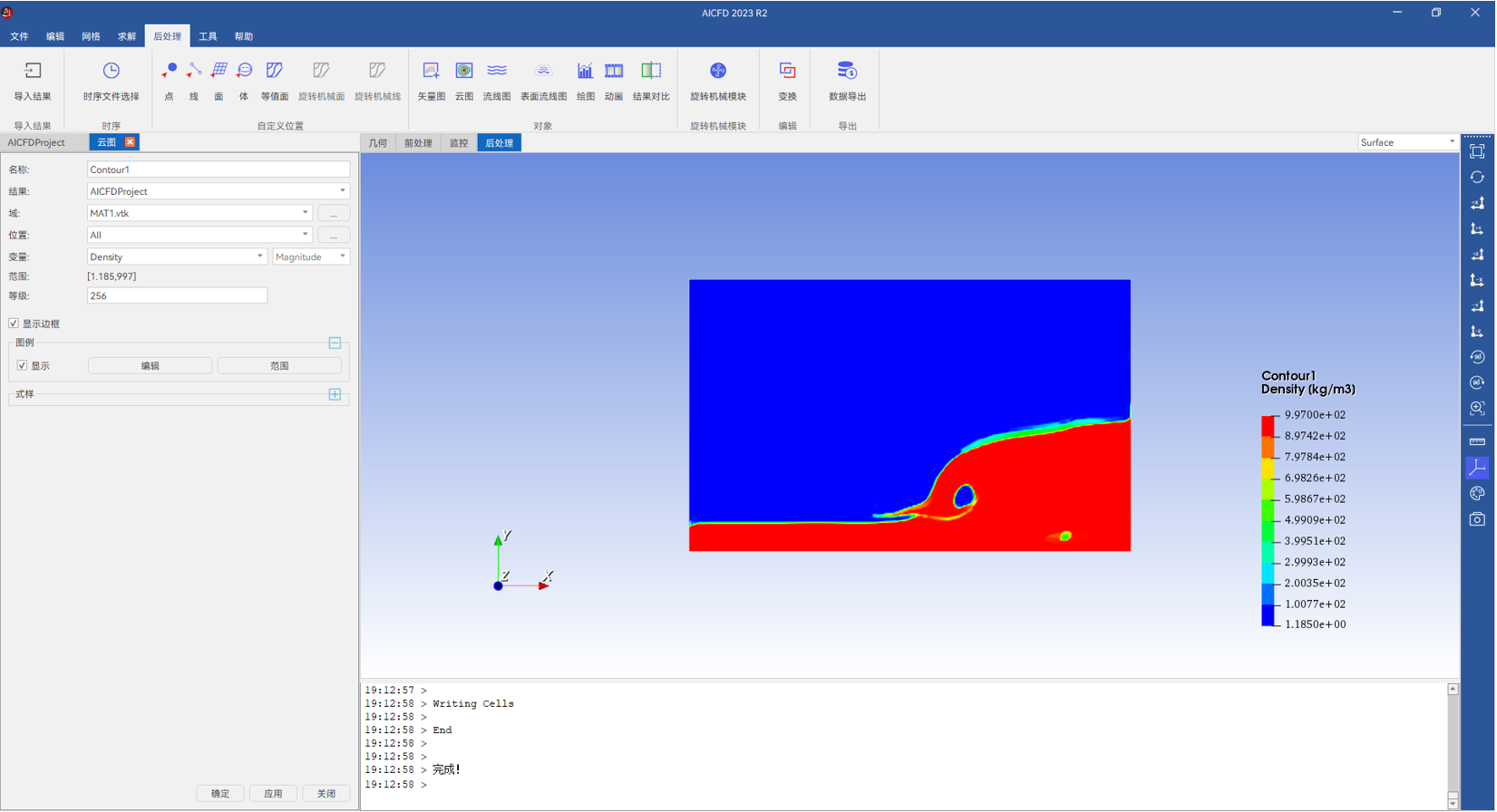
图5-3 密度云图
② 压力云图
单击 后处理> 云图,选取位置和变量参数压力,设置等级参数256,点击应用,读取两相流压力云图。
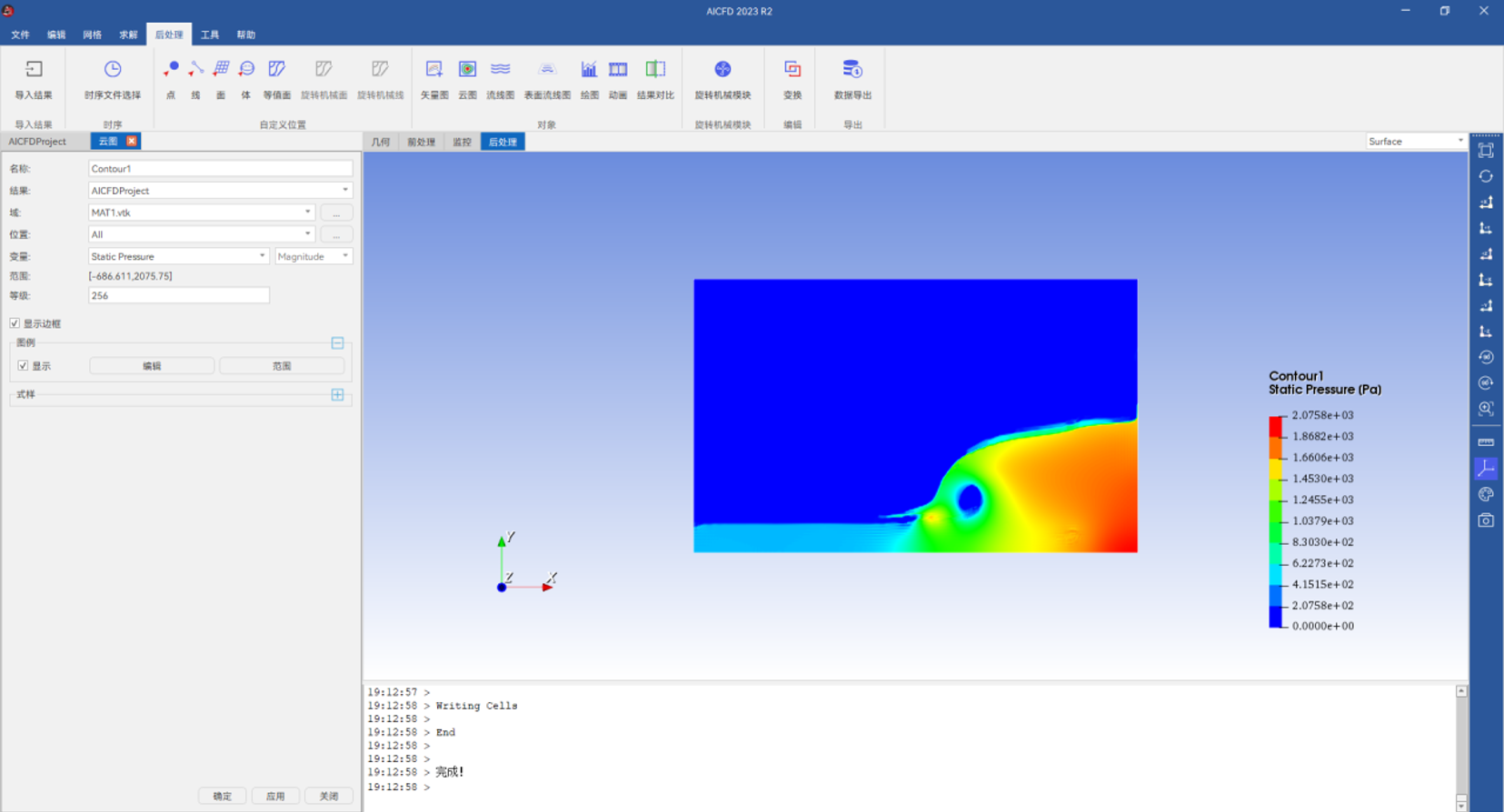
图5-4 压力云图
③ 动画
单击 后处理> 云图,选取位置Contour1,点击播放,查看动画。
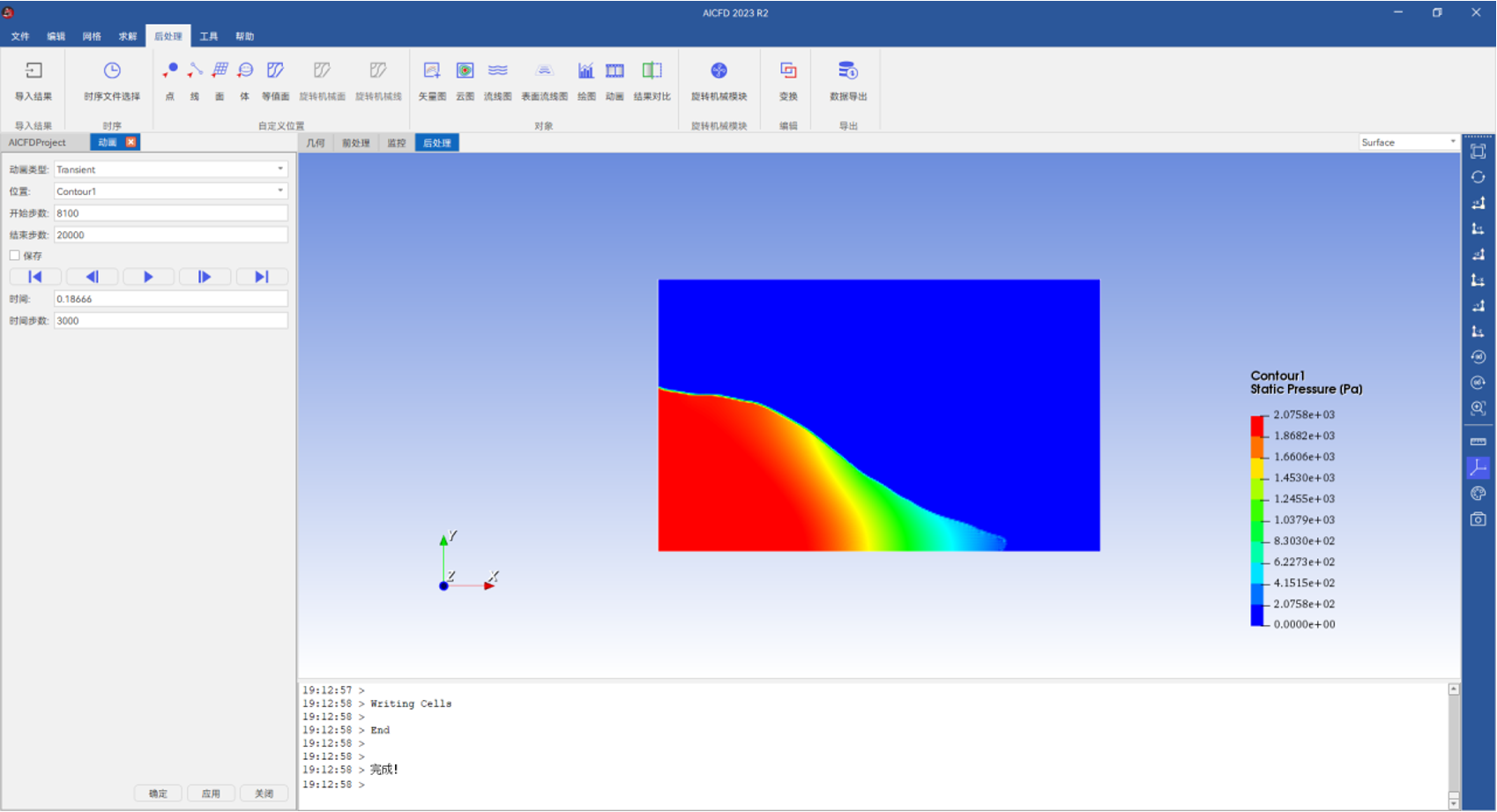
图5-5 动画

工程师必备
- 项目客服
- 培训客服
- 平台客服
TOP





















